定義済み ICE デフォーメーションを適用するには、[ICE]ツールバーの[デフォーム](Deform)  [作成](Create)メニューにあるコマンドを使用します。
[作成](Create)メニューにあるコマンドを使用します。
ICE ベースの[ベンド]デフォーメーションは、[モデル]、[アニメート]、および[シミュレート]ツールバーの[デフォーム]メニューにある[ベンド]オペレータの代替になります。
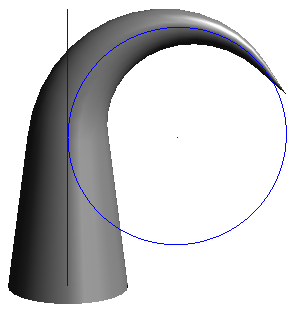
[Bend(ベンド)]プロパティ エディタで、曲げる[軸](Axis)を選択し、その他のオプションを必要に応じて設定します。[ヘルパー表示](Helper Display)を有効にして、エフェクトをよりわかりやすく視覚化することができます。
ICE ベースの[カーブによるデフォーム]は、[モデル]、[アニメート]、および[シミュレート]ツールバーの[デフォーム]メニューにあるオペレータの代替になります。このデフォームではわずかに異なるエフェクトが作成され、曲率の高い領域に圧縮が生じます。圧縮は、鋭いカーブでの自己貫通を回避する場合に最適ですが、圧縮の量を減らす必要がある場合は、均等な間隔で配置されたポイントを多く持つカーブを使用する必要があります。
[ICE]ツールバーから[デフォーム](Deform)  [作成](Create)
[作成](Create)  [カーブによるデフォーム](Deform by Curve)を選択します。
[カーブによるデフォーム](Deform by Curve)を選択します。
[Deform by Curve(カーブによるデフォーム)]プロパティ エディタで、カーブの後に続く[軸](Axis)を選択します。[カーブに沿って移動](Translate Along Curve)および[カーブ方向にスケール](Scale Along Curve)も調整する必要があります。必要に応じて、次のその他のオプションを設定します。
ICEベースの[スカルプト]デフォーメーションは、[ペイントプッシュツール]([取得](Get)  [プロパティ](Property)
[プロパティ](Property)  [マップペイントツール](Map Paint Tools)メニュー)に相当します。
[マップペイントツール](Map Paint Tools)メニュー)に相当します。
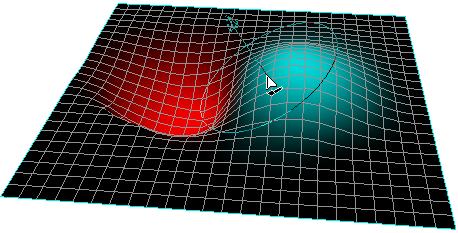
[ICE]ツールバーから[デフォーム](Deform)  [作成](Create)
[作成](Create)  [カーブによるデフォーム](Deform by Curve)を選択します。
[カーブによるデフォーム](Deform by Curve)を選択します。
ウェイト マップが作成され、ICE デフォーメーションのコントロールに使用されます。また、ペイント ツールが自動的に有効になります。
必要に応じて[Sculpt(スカルプト)]プロパティ エディタのオプションを設定し、ペイント対象の 3D ビューをクリック アンド ドラッグします。通常の(加算)ペイント モードの操作は次のとおりです。
ポイントを内側へ押し込むには、マウスの右ボタンを使用するか、[Shift]キーを押しながらマウスの左ボタンを使用します。
不透明度を変更するには、[E]キーを押しながらマウスの左ボタンでドラッグします。不透明度は、ブラシ スタンプごとに増減するウェイト量でコントロールします。
選択していないブラシのプロパティを変更するには、[取得](Get)  [プロパティ](Property)
[プロパティ](Property)  [マップペイントツール](Map Paint Tools)
[マップペイントツール](Map Paint Tools)  [ブラシプロパティ](Brush Properties)を選択するか、Ctrl+Wキーを押して、 [Brush Properties]プロパティエディタ[プロパティ リファレンス]を表示します。
[ブラシプロパティ](Brush Properties)を選択するか、Ctrl+Wキーを押して、 [Brush Properties]プロパティエディタ[プロパティ リファレンス]を表示します。
ペイントの詳細については、「ブラシベース ツールを使用する」(「コマンドおよびツール」)を参照してください。
ICE ベースの[メッシュの変換]デフォーメーションは、オブジェクトのポイントを移動します。オブジェクトの変換に似ていますが、中心は変わらずにポイントのみが移動します。
その名前に関係なく、このコマンドはあらゆるタイプのジオメトリ(ポリゴン メッシュ、カーブ、NURBS サーフェイス、ポイント クラウドなど)に適用できます。
[ICE]ツールバーから[デフォーム](Deform)  [作成](Create)
[作成](Create)  [メッシュの変換](Transform Mesh)を選択します。
[メッシュの変換](Transform Mesh)を選択します。
必要に応じて、[Transform Mesh(メッシュの変換)]プロパティ エディタで[スケール]、[回転]、[移動]などのオプションを設定します。
ICEベースの[メッシュの乱流化]デフォーメーションは、[ランダマイズ]および[シェイプジッター]オペレータに相当します([Model]、[Animate]、および[Simulate]ツールバーの[デフォーム]メニューにあります)。
その名前に関係なく、このコマンドはあらゆるタイプのジオメトリ(ポリゴン メッシュ、カーブ、NURBS サーフェイス、ポイント クラウドなど)に適用できます。
[ICE]ツールバーから[デフォーム](Deform)  [作成](Create)
[作成](Create)  [メッシュの乱流化](Turbulize Mesh)を選択します。
[メッシュの乱流化](Turbulize Mesh)を選択します。
必要に応じて[Turbulize Mesh(メッシュの乱流化)]プロパティ エディタでオプションを設定します。以下のようなオプションがあります。
ICEベースの[メッシュの乱流化]デフォーメーションは、[スムーズ]オペレータに相当します([Model]、[Animate]、および[Simulate]ツールバーの[デフォーム]メニューにある)。
[ICE]ツールバーから[デフォーム](Deform)  [作成](Create)
[作成](Create)  [スムーズ](Smooth)を選択します。
[スムーズ](Smooth)を選択します。
必要に応じて[Smooth(スムーズ)]プロパティ エディタで[モード]、[反復]、[強さ]などのオプションを設定します。